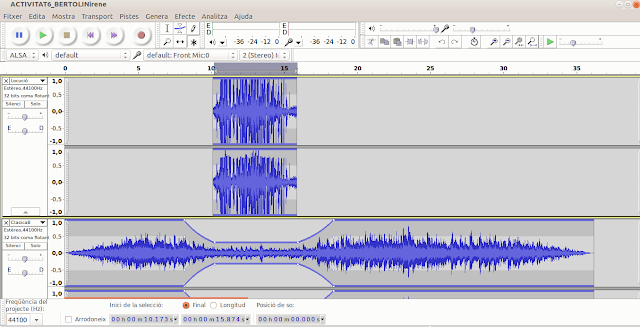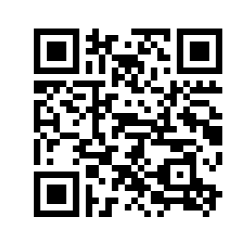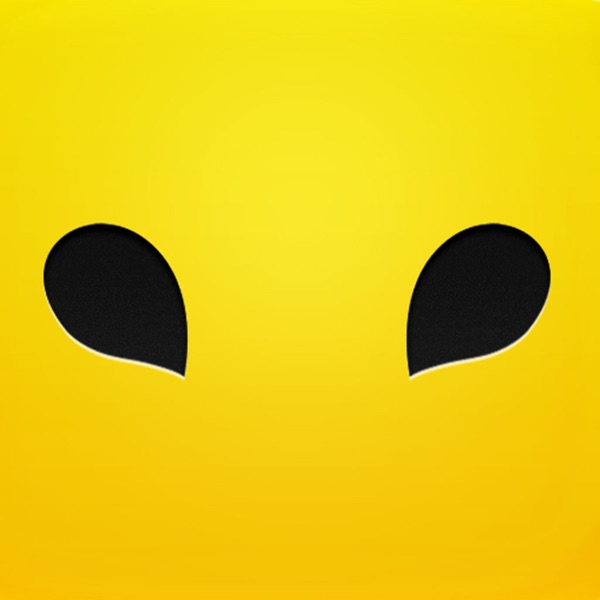OpenShot
OpenShot és un editor de vídeo gratuït i de codi obert que ens permet crear els nostres propis clips de vídeo a partir d'un o diversos vídeos, sons i imatges.
Pots utilitzar OpenShot per crear presentacions de diapositives, editar vídeos casolans, crear anuncis de televisió i pel.lícules en-línia o qualsevol cosa que puguis imaginar
El seu aspecte és similar al d'altres editors de vídeo més famosos com Movie Maker o PowerDirector. En estar basat en FFmpeg, OpenShot és capaç de treballar amb la majoria dels formats d'àudio, vídeo i imatge coneguts.
Posseeix un bon nombre d'efectes i transicions perquè el resultat final sigui impecable. Si a això li unim una excel·lent eina de tall, unió i redimensió de vídeos trobem en OpenShot una alternativa ideal als principals editors de vídeo
Història -L'OpenShot va ser creat a l'agost de 2008 per Jonathan Thomas, desenvolupador de programari de North Texas (EUA). Tanmateix, Jonathan ara compta amb la col·laboració de molts desenvolupadors clau: Meet the Developers. L'any 2012, Jonathan Thomas va incorporar OpenShot Studios, LLC, i totes les propietats de drets d'autor i de marques comercials es van transferir a aquesta nova empresa, per protegir millor els interessos de cada contribuent. Poc després, OpenShot Studios es va unir a la Open Invention Network (OIN), per reforçar la seva capacitat per protegir els contribuents i el codi font.
Descarregar Openshot- Hi ha moltes maneres diferents de descarregar i instal·lar OpenShot. Disposen d'un AppImage universal de Linux, que suporta la majoria de versions d'escriptori de Linux. També tenen instal·ladors OS X i Windows.
Link de descàrrega: https://www.openshot.org/download/
Característiques
-Suport per a molts formats de vídeo àudio i imatge estàtica (basat en FFMPEG).
-Múltiples pistes de vídeo i àudio.
-Edició ajustada a les reixeta de temps o altres clips, i tall de metratge.
-Transicions de vídeo amb previsualitzacions en temps real.
-Composició digital, superposició d'imatge, marca d'aigua.
-Títols animats en 3D.
-Plantilles de títols, creació de títols, subtítols.
-Admet SVG per crear títols i crèdits.
-Crèdits rodats.
-Clips de color sòlid (incloent canal alfa).
-Suport per arrossegar i deixar anar en la línia de temps.
-Reproducció quadre per quadre amb les tecles: J, K, i L.
-Codificació de vídeo (basat en FFMPEG).
-Animació per quadre clau.
-Zoom digital per als clips de vídeo.
-Canvi de velocitat de reproducció dels clips.
-Suporta màscares personalitzades per a les transicions.
-Escalat de vídeo (mida de quadre).
-Mescla i edició d'àudio.
-Efecte Ken Burns.
-Efectes digitals de vídeo, incloent brillantor, gamma, tonalitat, escala de grisos, inserció chroma (pantalla verda o blava), i altres 20 efectes.
-A punt per treballar amb vídeo d'alta definició com HDV i AVCHD.
Ús bàsic
Abans de fer el nostre vídeo necessitem importar arxius a OpenShot. Arrosseguem i deixem anar algunes imatges (* .JPG, * .PNG, etc ...) i un arxiu de música (la majoria de formats han de funcionar) o un vídeo des de l' escriptori fins OpenShot Video Editor. Em de deixar anar els arxius on indica el punter a la il·lustració.
Després d'importar alguns arxius, el següent pas és afegir-los a la línia de temps i organitzar-los. Premem sobre cada fotografia, vídeo o arxiu de so (una a la vegada), i arrosseguem fins a la Pista 1, 2 ,3 etc a la línia de temps. Arrosseguem i deixem anar els arxius per organitzar-los.
El següent pas serà exportar el vídeo final. Això convertirà el projecte de OpenShot en un arxiu de vídeo que es podria reproduir en qualsevol reproductor multimèdia de Linux (com Totem, VLC, etc ...) o llocs web (com YouTube, Vimeo, etc ...).
Premem sobre la icona Exportar Vídeo a la part superior de la pantalla (o utilitzem el menú Arxiu> Exportar vídeo ...). Podem triar una de les moltes opcions d'exportació preconfigurades, i fem clic al botó Exporta Vídeo.
Openshot permet configurar la línia de temps amb una sèrie d'icones a la part superior:
podem....
-Afegir noves pistes a la línia temporal
-Seleccionar i moure els clips dins de les pistes
-Tallar un clip en el punt seleccionat
-Escurçar i tornar a allargar els clips
-Afegir un marcador on està situat el capçal de reproducció
-Navegar entre els marcadors
-Engaxar els clips amb precisió
-Situar la previsualització en un punt determinat del clip i la línia temporal
-Veure en el moment exacte on està situat el capçal de reproducció.
Transicions i efectes
Pel que fa als efectes, els arrosseguem damunt del clip on el volem aplicar. Veurem el resultat en la finestra de previsualització, i apareixerà una icona amb una estrella damunt del clip editat.Les transicions, en canvi, s'han de posar entre un clip i un altre situats en diferents pistes i superposats parcialment. Cal anar amb compte amb el sentit de la fletxa (sempre des del primer clip cap al segon).